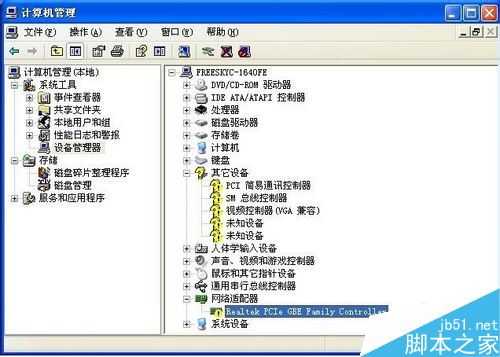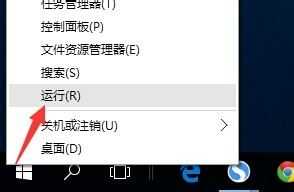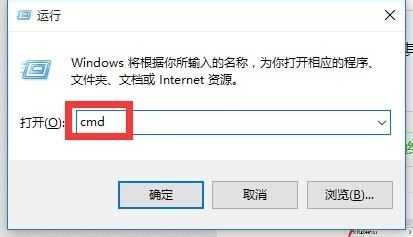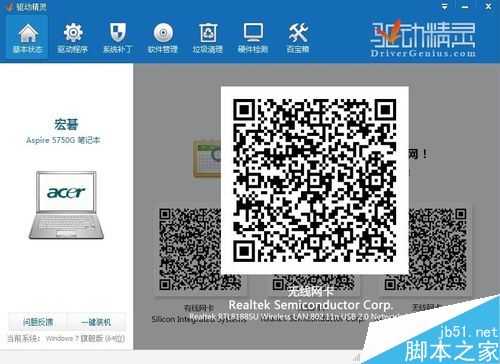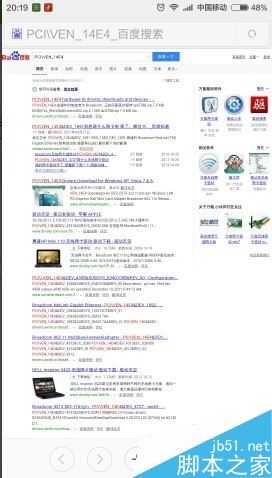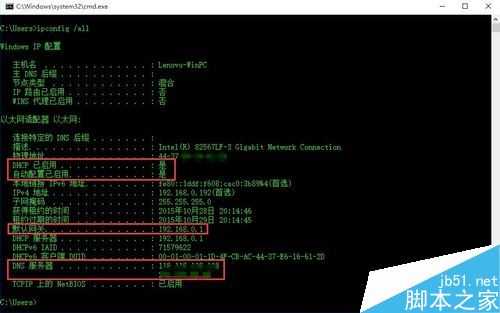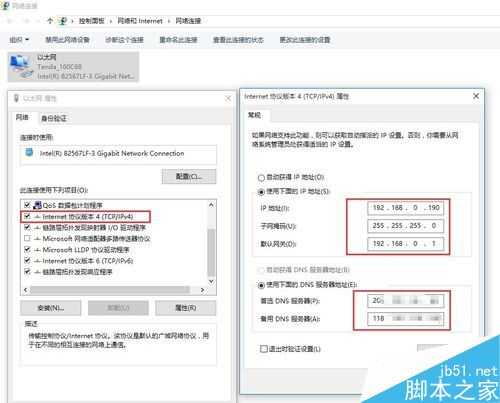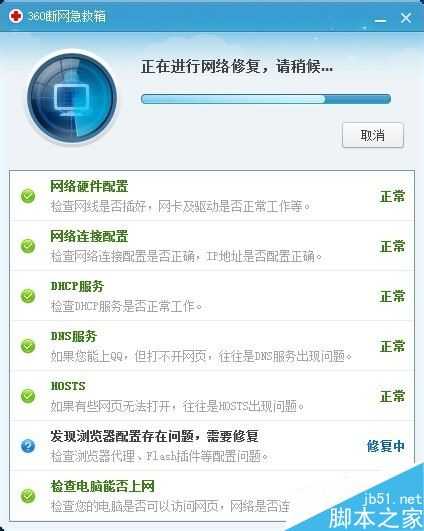目前Windows7以上版本的操作系统,均集成网卡驱动驱动,即当完成系统的完成操作后,将自动识别并安装网卡驱动程序。我们可以通过以下方法来判读网卡驱动是否安装正确。
直接按“Windows+R”打开“运行”窗口,或者点击桌面左下角的“开始”菜单,从其扩展菜单中点击“运行”项来打开。
待打开“运行”窗口后,输入“CMD”并按“确定”按钮即可打开MSDOS界面。如图所示:
待进入MSDOS界面后,输入命令“ping 127.0.0.1”并按回车,如果显示如图所示的信息内容,则可以判断网卡驱动正确安装。
如果返回的信息内容不同于以上内容,或者出现“接收数据失败”的提示时,表明网卡驱动未安装。对此从其它电脑上下载“驱动精灵“程序,并安装到当前未安装网卡驱动的电脑上并运行,此时程序将自动识别网卡的类型,并自动生成网卡驱动下载地址二维码。
此时就可以利用手机等具有二维码识别的设备扫描此二维码网卡下载地址,即可搜索下载与当前网卡类型相匹配的驱动。等下载完成相应的驱动后,直接在电脑端安装即可完成网卡驱动的安装。
在确保网卡驱动正确安装的情况下,如果还是上不了网,则可以确定是电脑IP及DNS设置不当所造成的。对此可以在其它局域网电脑中查看相关设置。在其它可正常上网的计算机中,打开MSDOS界面,输入命令“ipconfig"并按回车,即可获得IP设置相关信息。
如上图所示,如果“DHCP服务器”处于“开启”状态,则无法手动设置IP和DNS,就可以直接联网啦。
否则就必须获取DNS地址和默认网关,手动设置IP和DNS。
此时打开“控制面板”-“网络连接”界面,在“本地连接”属性界面中,设置“TCP/IP”地址,如图所示,除了IP地址自动自定外,其它均采用上图所显示的数据来设置。
最后针对无法正常上网的情况,建议使用“360断网急救箱”来尝试检测并修复网络故障。
相关文章阅读:
电脑的字体大小怎么设置 怎么把电脑字体变大或变小
电脑连接手机热点无法上网的三种解决方法
打开网页时图片加载很慢怎么办?网页图片打开慢的解决方法
电脑网页页面太长怎么截图 网页界面滚动截图的三种方法
免责声明:本站资源来自互联网收集,仅供用于学习和交流,请遵循相关法律法规,本站一切资源不代表本站立场,如有侵权、后门、不妥请联系本站删除!
稳了!魔兽国服回归的3条重磅消息!官宣时间再确认!
昨天有一位朋友在大神群里分享,自己亚服账号被封号之后居然弹出了国服的封号信息对话框。
这里面让他访问的是一个国服的战网网址,com.cn和后面的zh都非常明白地表明这就是国服战网。
而他在复制这个网址并且进行登录之后,确实是网易的网址,也就是我们熟悉的停服之后国服发布的暴雪游戏产品运营到期开放退款的说明。这是一件比较奇怪的事情,因为以前都没有出现这样的情况,现在突然提示跳转到国服战网的网址,是不是说明了简体中文客户端已经开始进行更新了呢?
更新日志
- 小骆驼-《草原狼2(蓝光CD)》[原抓WAV+CUE]
- 群星《欢迎来到我身边 电影原声专辑》[320K/MP3][105.02MB]
- 群星《欢迎来到我身边 电影原声专辑》[FLAC/分轨][480.9MB]
- 雷婷《梦里蓝天HQⅡ》 2023头版限量编号低速原抓[WAV+CUE][463M]
- 群星《2024好听新歌42》AI调整音效【WAV分轨】
- 王思雨-《思念陪着鸿雁飞》WAV
- 王思雨《喜马拉雅HQ》头版限量编号[WAV+CUE]
- 李健《无时无刻》[WAV+CUE][590M]
- 陈奕迅《酝酿》[WAV分轨][502M]
- 卓依婷《化蝶》2CD[WAV+CUE][1.1G]
- 群星《吉他王(黑胶CD)》[WAV+CUE]
- 齐秦《穿乐(穿越)》[WAV+CUE]
- 发烧珍品《数位CD音响测试-动向效果(九)》【WAV+CUE】
- 邝美云《邝美云精装歌集》[DSF][1.6G]
- 吕方《爱一回伤一回》[WAV+CUE][454M]